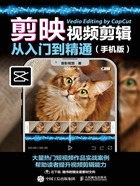
上QQ阅读APP看书,第一时间看更新
08 其他功能,丰富用户使用体验
除了剪辑功能,剪映App还有用户管理、草稿区设置、创作课堂等其他功能,以便丰富用户的使用体验。
打开剪映App,主界面的下方是草稿区。如果你使用剪映App剪辑过短视频,那么所有的草稿都会被保存在草稿区当中。点击“管理”按钮,如图1-82所示。
选择合适的视频素材,如图1-83所示。
可以对不再需要的草稿进行删除,如图1-84所示。

图1-82

图1-83

图1-84
主界面的底部是菜单栏。点击菜单栏中的“剪辑”“剪同款”“创作课堂”“我的”按钮,即可切换至对应的功能界面。
“剪同款”界面中有非常多视频模板,如图1-85所示,这些视频模板全部都是由视频创作者上传的,可以使用他们的模板剪辑出同样效果的短视频,但有些模板是需要付费使用的。
“创作课堂”界面中有多种多样的课程,如图1-86所示,可以在这里学习到关于拍摄方法、剪辑方法、创作思路、账号运营等的内容。
可以在“我的”界面中管理账号或查看喜欢的模板,如图1-87所示。

图1-85

图1-86

图1-87
“消息”界面(点击图1-87所示界面右上角的“铃铛”按钮进入)可以查看来自官方的推送以及评论、粉丝和点赞等消息,如图1-88所示。

图1-88